فہرست کا خانہ
سیدھی لکیر کھینچنے میں دشواری ہو رہی ہے؟ ایک کامل دائرہ کھینچنے کی کوشش میں اپنا دماغ کھو رہے ہو؟ ڈرو مت. پینٹ ٹول SAI حکمرانوں کا استعمال آپ کے ڈیزائن کے عمل کو سر درد پیدا کرنے والے ڈراؤنے خواب سے ہموار جہاز رانی میں تبدیل کرنے میں مدد کر سکتا ہے۔
میرا نام ایلیانا ہے۔ میں نے عکاسی میں بیچلر آف فائن آرٹس کیا ہے اور سات سالوں سے پینٹ ٹول SAI استعمال کر رہا ہوں۔ میں جانتا ہوں کہ نقطہ نظر کی گرڈ اور منصوبہ بندی کے حلقے بنانے میں گھنٹے گزارنا کیسا ہے۔ میں آپ کا درد محسوس کرتا ہوں۔
اس پوسٹ میں، میں آپ کو پینٹ ٹول SAI کے حکمرانوں کو استعمال کرنے کا طریقہ بتاؤں گا تاکہ آپ کے ڈیزائن کا عمل نتیجہ خیز، تفریحی اور تناؤ سے خالی رہے۔
کلیدی ٹیک ویز
- PaintTool SAI کے پاس پانچ اہم رولر اختیارات ہیں: Straight , Ellipse , Parallel Lines , Concentric Ellipse , اور Vanishing Point .
- PaintTool SAI کا ڈیفالٹ رولر Straight ہے۔ دوسرے حکمران کے اختیارات تک رسائی کے لیے، انہیں حکمران مینو میں تلاش کریں۔
- اپنا رولر تیزی سے دکھانے یا چھپانے کے لیے کی بورڈ شارٹ کٹ Ctrl + R استعمال کریں۔
- اپنے رولر میں ترمیم کرنے کے لیے Ctrl یا Alt کو دبائے رکھیں۔
پینٹ ٹول SAI کے رولر آپشنز کیا ہیں
PaintTool SAI کے پاس پانچ بنیادی حکمرانی کے اختیارات ہیں۔ وہ مندرجہ ذیل ہیں:
- سیدھا - آپ کو مختلف زاویوں کی سیدھی لکیریں کھینچنے کی اجازت دیتا ہے
- گرہن - آپ کو کامل ڈرائنگ کرنے کی اجازت دیتا ہے بیضوی
- متوازی لکیریں - آپ کو مختلف قسم کی کامل، متوازی لکیریں کھینچنے کی اجازت دیتی ہےزاویہ
- مرتکز چاند گرہن – آپ کو مرتکز بیضوی کھینچنے کی اجازت دیتا ہے
- وائنشنگ پوائنٹ - آپ کو مرکزی غائب ہونے والے نقطہ سے نکلنے والی لکیریں کھینچنے کی اجازت دیتا ہے۔
اس پوسٹ میں، میں پہلے چار کے بارے میں بات کروں گا، جیسا کہ میں پانچویں، وینشنگ پوائنٹ، پر ایک اور مضمون میں بات کروں گا "ایک نکاتی نقطہ نظر کا گرڈ کیسے کھینچا جائے پینٹ ٹول SAI میں”
آئیے اس میں شامل ہوں!
پینٹ ٹول SAI کا سٹریٹ رولر کیسے استعمال کریں
PaintTool SAI کا ڈیفالٹ رولر سٹریٹ رولر ہے۔ یہ آپ کو حکمران کے کنارے کے ساتھ سیدھی لکیریں کھینچنے کی اجازت دیتا ہے۔ اسے مؤثر طریقے سے استعمال کرنے کا طریقہ یہاں ہے۔
مرحلہ 1: اپنے کی بورڈ پر Ctrl اور R کو دبائے رکھیں۔ یہ آپ کے حکمران کو دکھانے یا چھپانے کے لیے کی بورڈ شارٹ کٹ ہے۔ یہ ڈیفالٹ سیدھے حکمران کو دکھائے گا اور اس تک رسائی کا تیز ترین طریقہ ہے۔

متبادل طور پر، اوپر والے مینو بار میں حکمران > سیدھا پر کلک کریں۔

اب آپ کو ایک سیدھی سبز لکیر نظر آئے گی۔ یہ تمہارا حکمران ہے۔
مرحلہ 2: اپنے کی بورڈ پر Ctrl کلید کو دبائے رکھیں، اسے اپنے کینوس پر اس جگہ پر رکھیں جہاں آپ اسے چاہتے ہیں۔

مرحلہ 3: حکمران کے زاویے کو ایڈجسٹ کرنے کے لیے اپنے کی بورڈ پر Alt کی کو دبائے رکھیں۔

مرحلہ 4: ٹول مینو سے ایک ٹول اور پوائنٹ سائز منتخب کریں۔ اس مثال کے لیے، میں 10px پر Pencil ٹول استعمال کر رہا ہوں۔

مرحلہ 5: اپنے رولر کا خاکہ بنائیں۔

مرحلہ 6: کی بورڈ استعمال کریں۔شارٹ کٹ Ctrl + R حکمران کو چھپانے کے لیے۔

مزہ لیں!
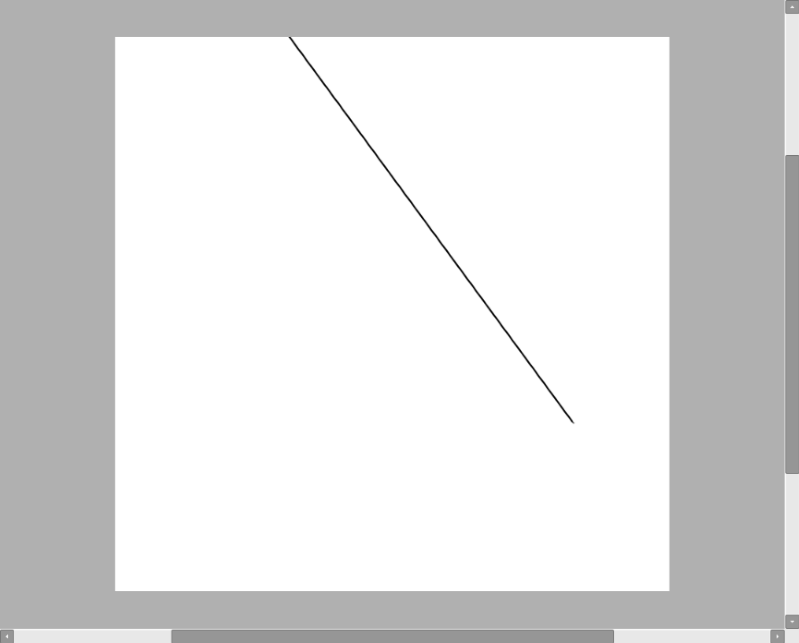
پینٹ ٹول SAI کے ایلیپس رولر کا استعمال کیسے کریں
پینٹ ٹول SAI میں دوسرا مفید رولر Ellipse Ruler ہے۔ یہ حکمران آپ کو مختلف زاویوں پر مکمل چاند گرہن بنانے کی اجازت دیتا ہے اور پچھلے کچھ سالوں میں اس نے مجھے مایوسی کے بہت سے آنسو بچائے ہیں۔ اسے استعمال کرنے کا طریقہ سیکھنے کے لیے ان مراحل پر عمل کریں:
مرحلہ 1: اوپر والے مینو بار میں Ruler پر کلک کریں اور Ellipse Ruler کو منتخب کریں۔

آپ کے کینوس کے بیچ میں ایک سبز دائرہ ظاہر ہوگا۔ یہ آپ کا بیضوی حکمران ہے۔

مرحلہ 2: اپنے کی بورڈ پر Ctrl کو دبائے رکھیں، اور بیضوی کے مرکز کے نقطہ کو استعمال کرتے ہوئے، اپنے کینوس پر حکمران کو حسب خواہش تبدیل کریں۔

مرحلہ 3: اب بھی Alt کی کو دبائے ہوئے، اختتامی پوائنٹس پر کلک کریں اور گھسیٹیں یا ضرورت کے مطابق اپنے رولر میں مزید ترمیم کرنے کے لیے گھمائیں۔

مرحلہ 4: ٹول مینو سے ایک ٹول اور پوائنٹ سائز منتخب کریں۔ اس مثال کے لیے، میں 8px پر Pencil ٹول استعمال کر رہا ہوں۔

مرحلہ 5: اپنے رولر کا خاکہ بنائیں۔

مرحلہ 6: حکمران کو چھپانے کے لیے کی بورڈ شارٹ کٹ Ctrl + R استعمال کریں۔

مزہ لیں!
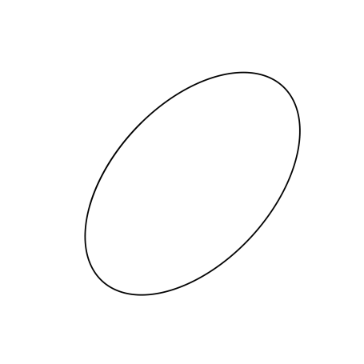
پینٹ ٹول SAI کے متوازی لائنز رولر کا استعمال کیسے کریں
PaintTool SAI کا تیسرا رولر، متوازی لائنز رولر آپ کو متعدد سیدھی متوازی لائنیں کھینچنے کی اجازت دیتا ہے۔ مجھے یہ isometric ڈرائنگ کی خاکہ نگاری کے لیے بہترین لگتا ہے۔ اسے استعمال کرنے کا طریقہ یہاں ہے:
مرحلہ 1: اوپر والے مینو بار میں حکمران پر کلک کریں اور متوازی لکیریں منتخب کریں۔
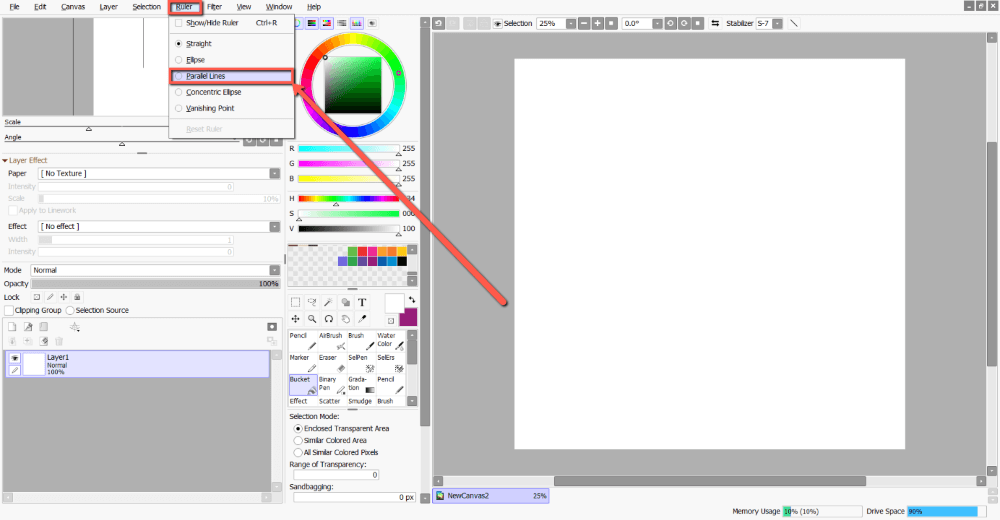
A سبز لائن آپ کے کینوس کے بیچ میں ظاہر ہوگی۔ یہ آپ کا متوازی لائنوں کا حکمران ہے۔
تاہم، سیدھے حکمران کے برعکس، آپ کو ایک لائیو نیلی لائن بھی نظر آئے گی جو آپ کے کرسر کے ساتھ حرکت کرتی ہے۔ یہ وہ لائن ہے جس کے ساتھ آپ خاکہ پیش کریں گے۔ لیکن سب سے پہلے، یہاں آپ کے حکمران میں ترمیم کرنے کا طریقہ ہے:

مرحلہ 2: اپنے کی بورڈ پر Ctrl کلید کو دبائے رکھتے ہوئے، حکمران کو اپنی جگہ پر رکھیں۔ اسے اپنے کینوس پر چاہتے ہیں۔
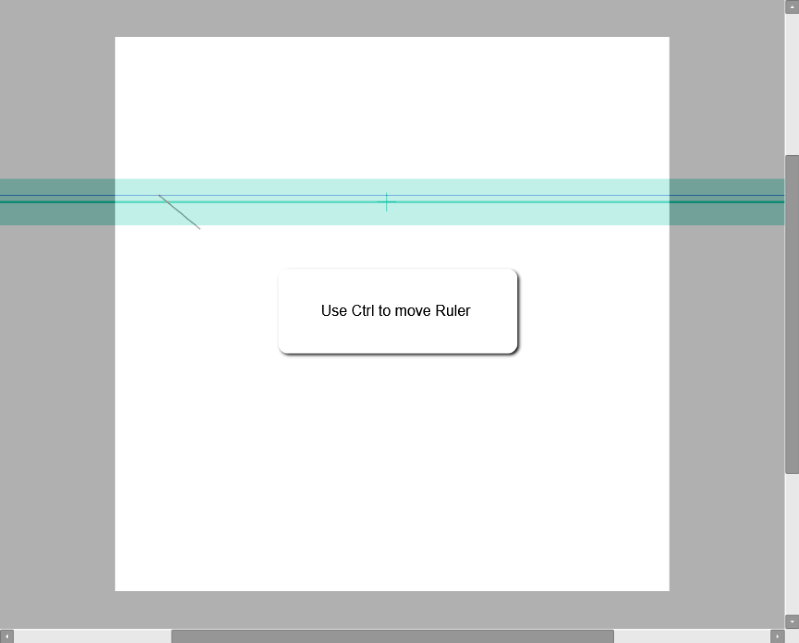
مرحلہ 3: حکمران کے زاویے کو ایڈجسٹ کرنے کے لیے اپنے کی بورڈ پر Alt کلید کو دبائے رکھیں۔
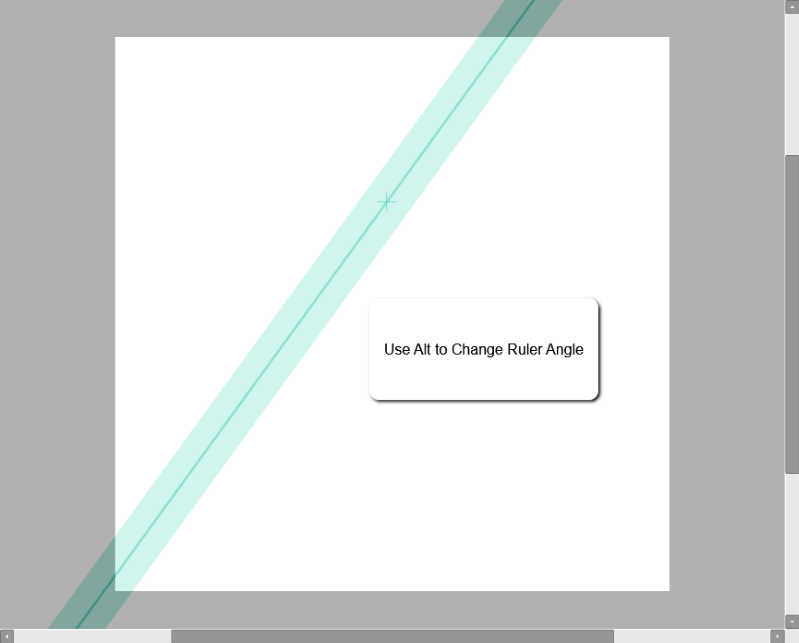
مرحلہ 4: ٹول مینو سے ایک ٹول اور پوائنٹ کا سائز منتخب کریں۔ اس مثال کے لیے، میں 8px پر Pencil ٹول استعمال کر رہا ہوں۔

مرحلہ 5: اپنی پہلی لائن کا خاکہ بنائیں۔

مرحلہ 6: اپنے کرسر کو منتقل کریں اور ایک اور متوازی لائن کا خاکہ بنائیں۔

مرحلہ 7: حکمران کو چھپانے کے لیے کی بورڈ شارٹ کٹ Ctrl + R استعمال کریں۔

مزہ لیں!

پینٹ ٹول SAI کا کنسنٹرک ایلپس رولر کیسے استعمال کریں
PaintTool SAI کا Concentric Ellipse Ruler Ellipse Ruler جیسا ہے لیکن مختلف ہے کیونکہ یہ صارفین کو ایک دوسرے کے اندر متعدد بیضوی شکلیں کھینچنے کی اجازت دیتا ہے۔ اس طرح ہے:
مرحلہ 1: اوپر والے مینو بار میں Ruler پر کلک کریں اور Concentric Ellipse کو منتخب کریں۔

آپ کے بیچ میں ایک سبز دائرہ ظاہر ہوگا۔کینوس یہ آپ کا مرتکز بیضوی حکمران ہے۔

مرحلہ 2: اپنے کی بورڈ پر Ctrl کو دبائے رکھیں، اور مرتکز بیضوی کے مرکز کے نقطہ کو استعمال کرتے ہوئے، اپنے کینوس پر حکمران کو حسب خواہش تبدیل کریں۔

مرحلہ 3: پھر بھی دبائے رکھیں Ctrl، پر کلک کریں اور اینڈ پوائنٹس کو گھسیٹیں یا ضرورت کے مطابق اپنے رولر میں مزید ترمیم کرنے کے لیے گھمائیں۔
مرحلہ 4: اپنے رولر میں ترمیم کرنے کے لیے Alt کی کو دبائے رکھیں۔ ٹول مینو سے ایک ٹول اور پوائنٹ کا سائز۔ اس مثال کے لیے، میں 8px پر Pencil ٹول استعمال کر رہا ہوں۔

مرحلہ 6: اپنے رولر کو آؤٹ لائن کریں۔ نوٹ کریں کہ نیلی لکیر جو آپ کے کرسر کے ساتھ حرکت کرتی ہے وہ بیضوی ہے جسے آپ خاکہ پیش کریں گے۔

مرحلہ 7: اپنا مرتکز بیضوی آن لائن کریں۔

مرحلہ 8: مکمل ہونے پر، رولر کو چھپانے کے لیے کی بورڈ شارٹ کٹ Ctrl + R استعمال کریں۔

مزہ لیں!

حتمی خیالات
PaintTool SAI کے حکمران ایک مشکل کام کو تفریحی، موثر عمل میں بدل سکتے ہیں۔ ان کو استعمال کرنے کا طریقہ سیکھنا آپ کا وقت، مایوسی اور سر درد سے بچا سکتا ہے۔ کامل دائرہ کھینچنے، یا متوازی لکیروں کو ملانے کے لیے مزید جدوجہد کرنے کی ضرورت نہیں۔ دنیا آپ کا ڈیزائن سیپ ہے۔
پینٹ ٹول SAI میں کون سا حکمران آپ کا پسندیدہ ہے؟ آپ کون سا سب سے زیادہ استعمال کرتے ہیں؟ مجھے ذیل میں تبصرے میں بتائیں!

